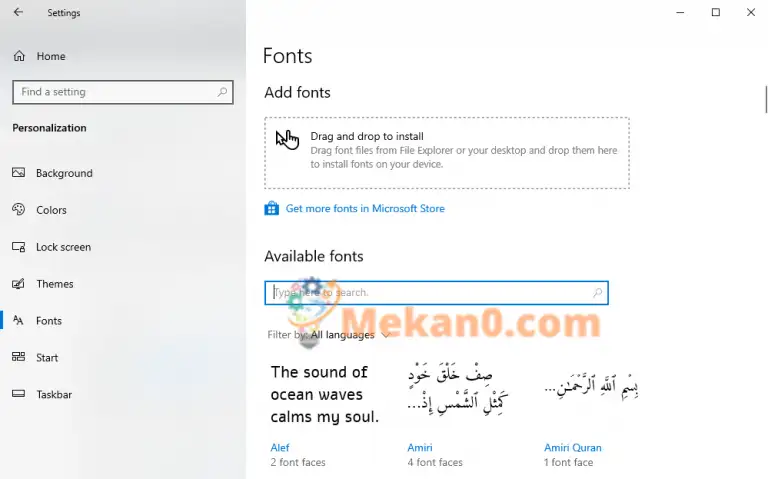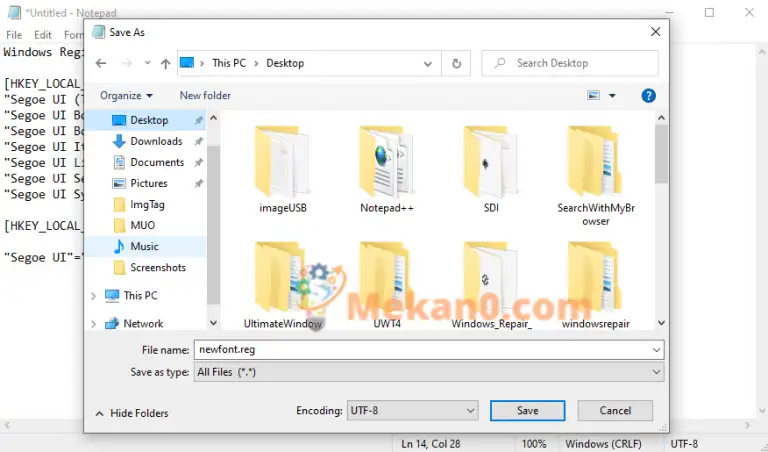Pehea e hoʻololi ai i ka font paʻamau ma Windows 10 a i ʻole Windows 11
Hiki iā ʻoe ke hoʻololi maʻalahi i ka font paʻamau ma kāu polokalamu Windows 10 a i ʻole Windows 11. Penei:
- e hele i ka papa kuhikuhi hoʻomaka , ʻano "notepad," a koho i ka pāʻani maikaʻi loa.
- Hoʻopili i ke code i ʻōlelo ʻia ma lalo nei i ka ʻatikala ma notepad.
- e panai “NEW-FONT-NAME” ʻO ka inoa o ka font āu e makemake ai e hoʻohana i kēia manawa.
- E mālama i ka faila notepad me ka hoʻonui reg .
- Holo i ka faila e hoʻopau i nā loli.
Luuluu paha ʻoe i ka font maʻamau o kāu ʻōnaehana hana?
ʻOiai ua hāʻawi ʻia nā font paʻamau e Microsoft - Segoe UI no Windows 10, Segoe UI ʻokoʻa no Windows 11 – Maikaʻi loa ia ma ka pale, ʻaʻole pono ʻoe e hoʻoponopono inā ʻoluʻolu ʻoe iā ia; ʻOi loa inā hiki iā ʻoe ke hoʻololi maʻalahi me ka hoʻohana ʻana i ka Windows Registry.
E aʻo kākou pehea.
Pehea e hoʻololi ai i ka font paʻamau ma Windows 10 a i ʻole Windows 11
Ma mua o kou hoʻomaka ʻana e hoʻoponopono i kāu hoʻopaʻa inoa, ʻōlelo mākou iā ʻoe e hōʻoia mua ua kākoʻo ʻoe iā ia. Akā, hiki iāʻoe E hana i kahi waihona o ka ʻōnaehana holoʻokoʻa He aha kāu e hana ai me ka nānā ʻole i nā manawa maʻamau.
Ma hope o ke kākoʻo ʻana i ke kākau inoa, e hahai i nā ʻanuʻu ma lalo nei e hoʻololi i ka font:
- E hele i ka pā Huli ma ka papa kuhikuhi hoʻomaka , ʻano Notepad, a koho i ka pāʻani maikaʻi loa e wehe i ka Notepad.
- E kope i ke code ma lalo nei a hoʻopili i ka mea hoʻoponopono notepad:
ʻO ka Windows Registry Editor version 5.00 [HKEY_LOCAL_MACHINE\SOFTWARE\Microsoft\Windows NT\CurrentVersion\Fonts] "Segoe UI (TrueType)" = ""Segoe UI Bold (TrueType)" = ""Segoe UI Bold" Italic (TrueT) "Segoe UI Italic (TrueType)" = "" "Segoe UI Light (TrueType)" = "" "Segoe UI Semibold (TrueType)" = ""Segoe UI Symbol (TrueType)" = "" [HKEY_LOCAL_MACHINE] SOFTWARE\Microsoft Windows NT\CurrentVersion\FontSubstitutes] "Segoe UI" = "NEW-FONT-NAME"
- Ma ke code i luna, hoʻololi “NEW-FONT-NAME” me ka font āu e makemake ai e hoʻohana. No ka huli ʻana i ke code, e hele i Nā hoʻonohonoho> Personalization> Fonts . Mai laila, koho i ka font āu e makemake ai e hoʻohana i kēia manawa. No kā mākou laʻana, e hoʻohana mākou i ka font Hōʻike Hou Roman Eia. Kaomi ma ka font āu e makemake ai e hoʻohana a hoʻopili i kona inoa ma kahi o NEW-FONT-NAME, a maikaʻi ʻoe e hele.
- Kaomi File > hoola E mālama e like me a hoʻonoho i ka papa kuhikuhi E mālama ma ke ʻano he ʻano ma nā faila a pau .
- E hoʻokomo i ka inoa faila i makemake ʻia akā e hoʻopau me ka hoʻonui reg .
- Kaomi Save .
I ka pau ʻana, wehe i ka faila .reg āu i mālama ai. E ʻike ʻoe i kahi kamaʻilio ʻōlelo aʻo akā mai hopohopo. E haʻalele a hoʻomau i kāu mau hoʻololi ma ke kaomi ʻana " Ae" . E hālāwai ʻoe me kahi kamaʻilio e hōʻoia ana i kāu mau hoʻololi.
Kaomi OK . No ka hoʻopaʻa ʻana i kāu mau hoʻololi, e hoʻomaka hou i kāu kamepiula a ua pau ʻoe.
E hoʻololi i ka font paʻamau ma Windows 10 a i ʻole Windows 11
E like me kā mākou e ʻike ai, hoʻololi i ka font i Windows 10 a i ʻole Windows 11 he hana maʻalahi. Ma mua o ka hoʻomaka ʻana i nā hoʻololi, e hōʻoia e hoʻihoʻi i kāu papa inoa, a maikaʻi ʻoe.